
Livraison gratuite sur les commandes de plus de 59$ au Québec.
Grève de Poste Canada : Informez-vous ici
Livraison gratuite sur les commandes de plus de 59$ au Québec.
Grève de Poste Canada : Informez-vous ici
Livraison gratuite sur les commandes de plus de 59$ au Québec.
Grève de Poste Canada : Informez-vous ici
Votre panier est vide
Pour modifier la date de votre prochaine commande, veuillez nous contacter au commande2@edika.com ou au 514 374 0683 #137.
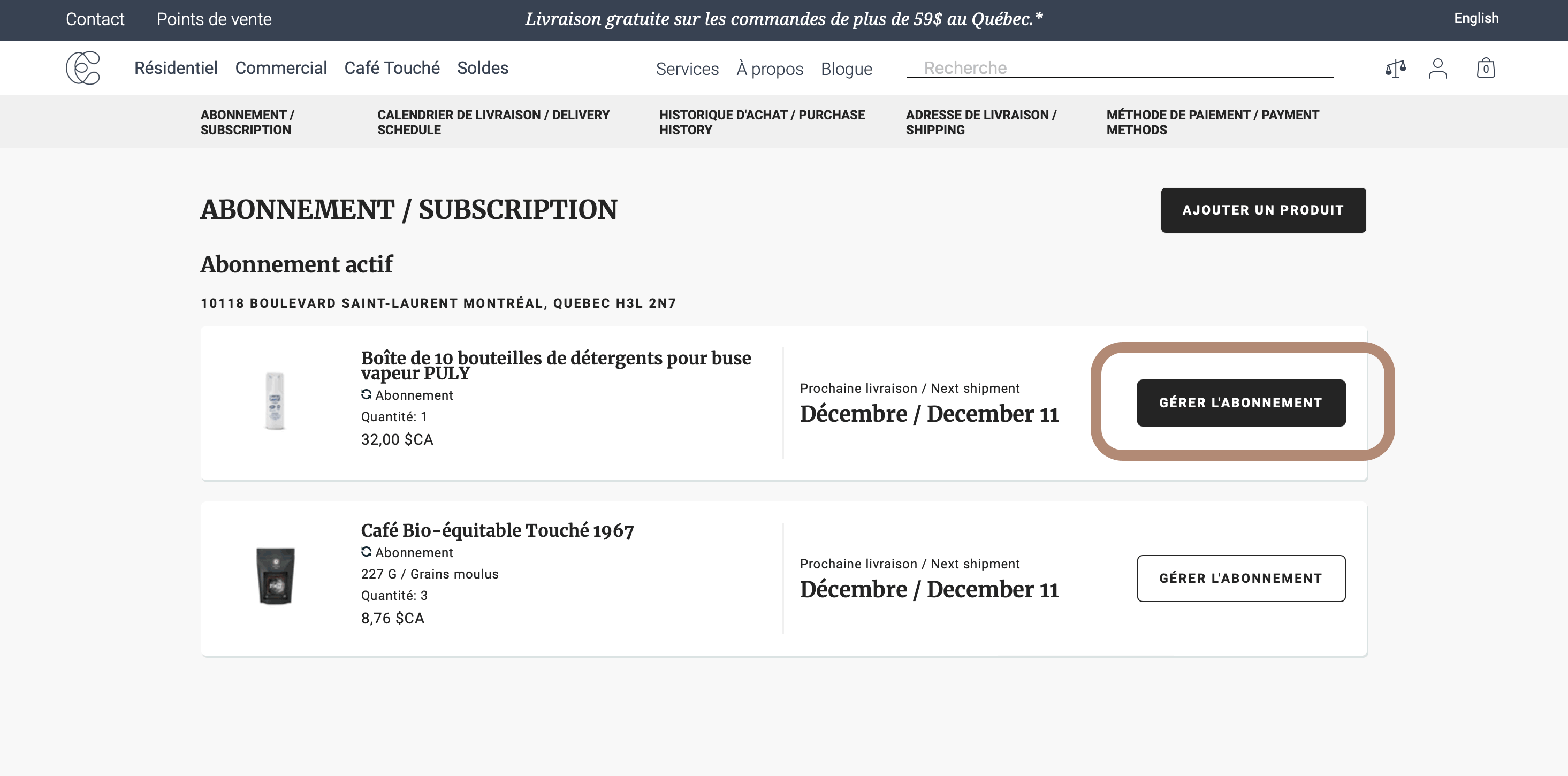
Connectez-vous à votre compte.
Pour accéder à votre portail d’abonnement, vous devez avoir déjà passé une commande avec abonnement. Chaque action ne concerne qu’un produit à la fois. Répéter la procédure pour chaque produit.
Une fois dans votre portail client :
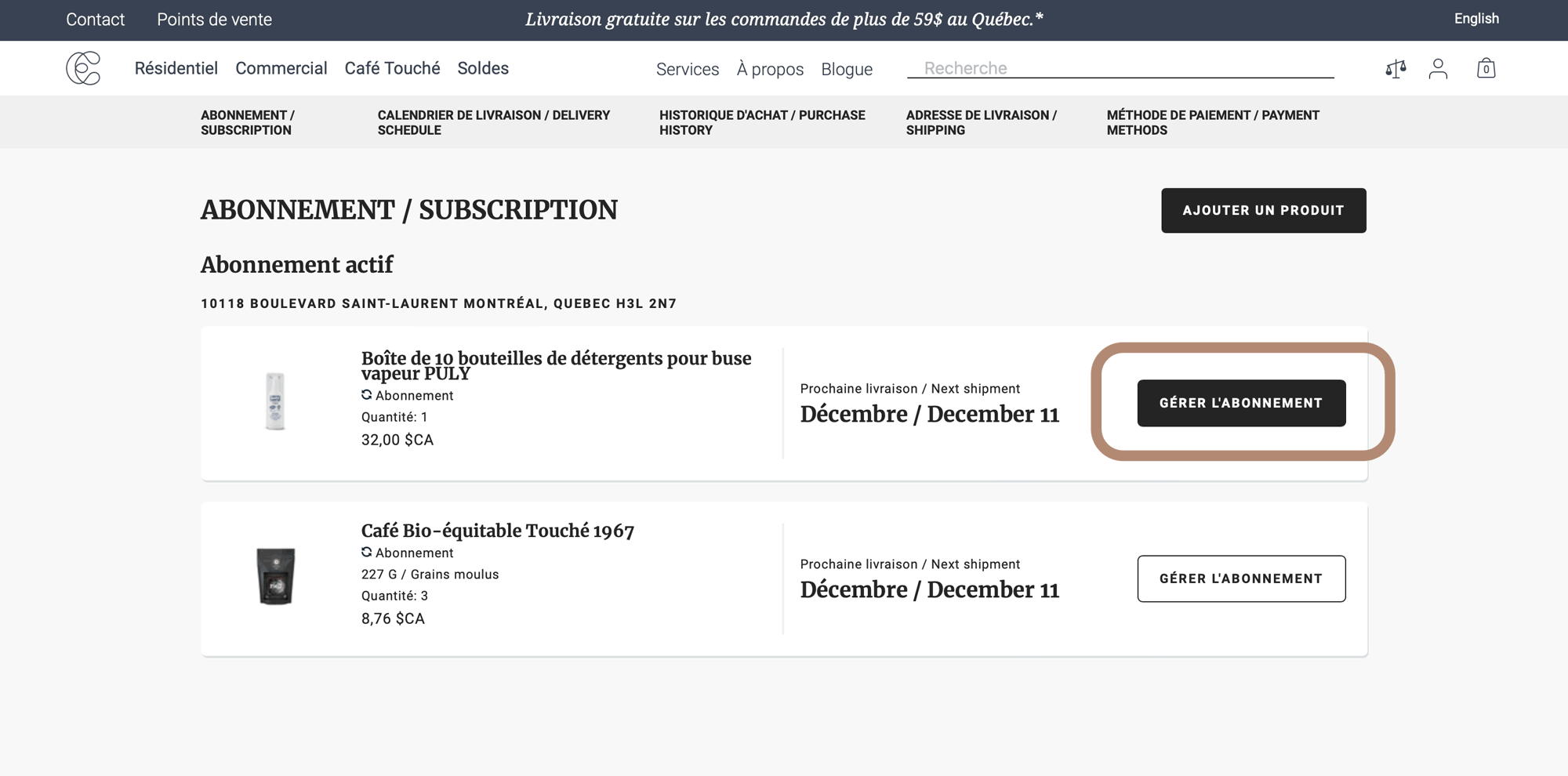
Veuillez noter que l'abonnement vous engage à un minimum de trois livraisons avant de pouvoir annuler.
Connectez-vous à votre compte.
Pour accéder à votre portail d’abonnement, vous devez avoir déjà passé une commande avec abonnement. Chaque action ne concerne qu’un produit à la fois. Répéter la procédure pour chaque produit.
Une fois dans votre portail client :
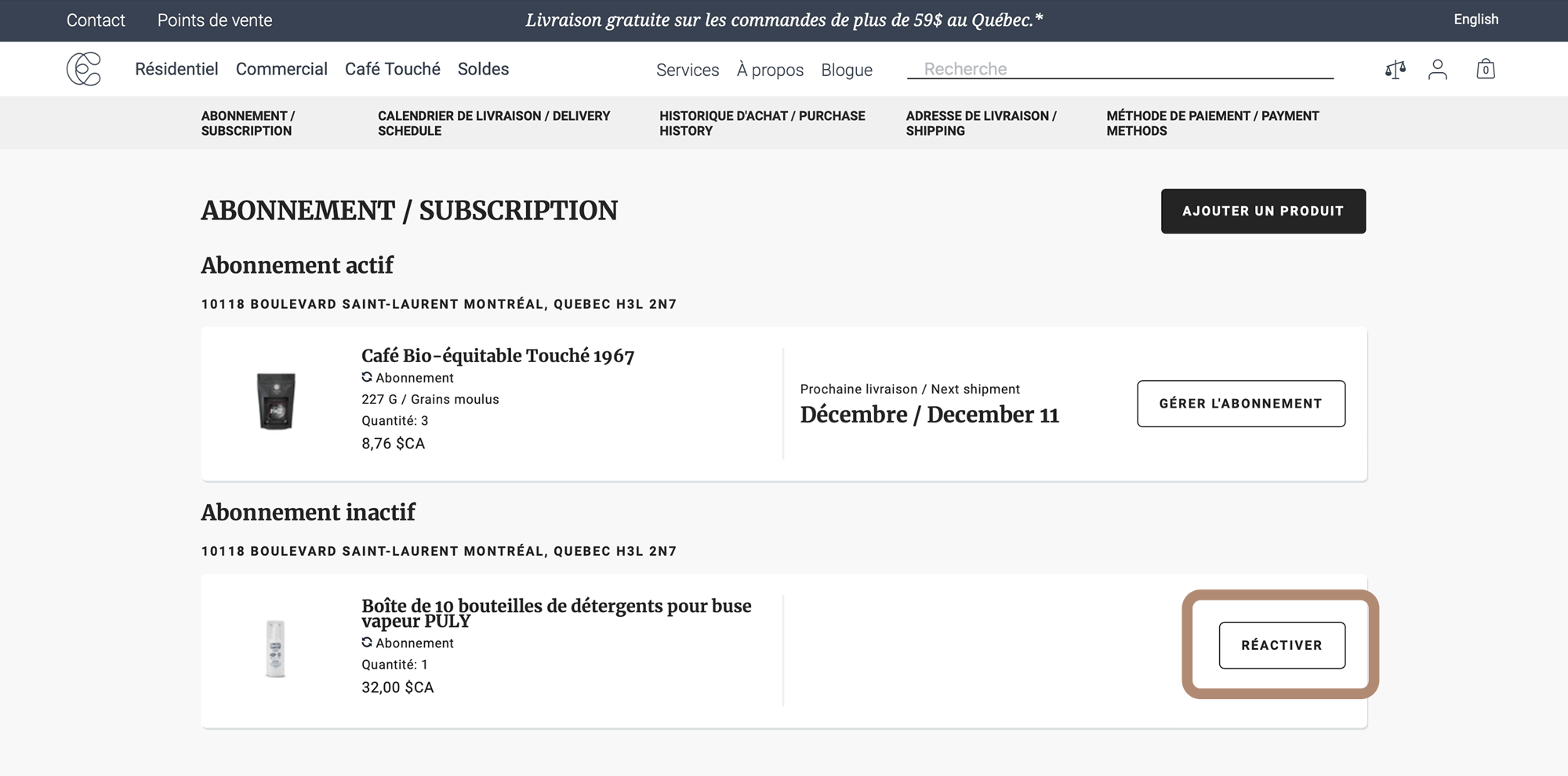
Connectez-vous à votre compte.
Pour accéder à votre portail d’abonnement, vous devez avoir déjà passé une commande avec abonnement. Chaque action ne concerne qu’un produit à la fois. Répéter la procédure pour chaque produit.
Une fois dans votre portail client, vous pouvez réactiver votre abonnement après l’avoir annulé ou mis sur pause :
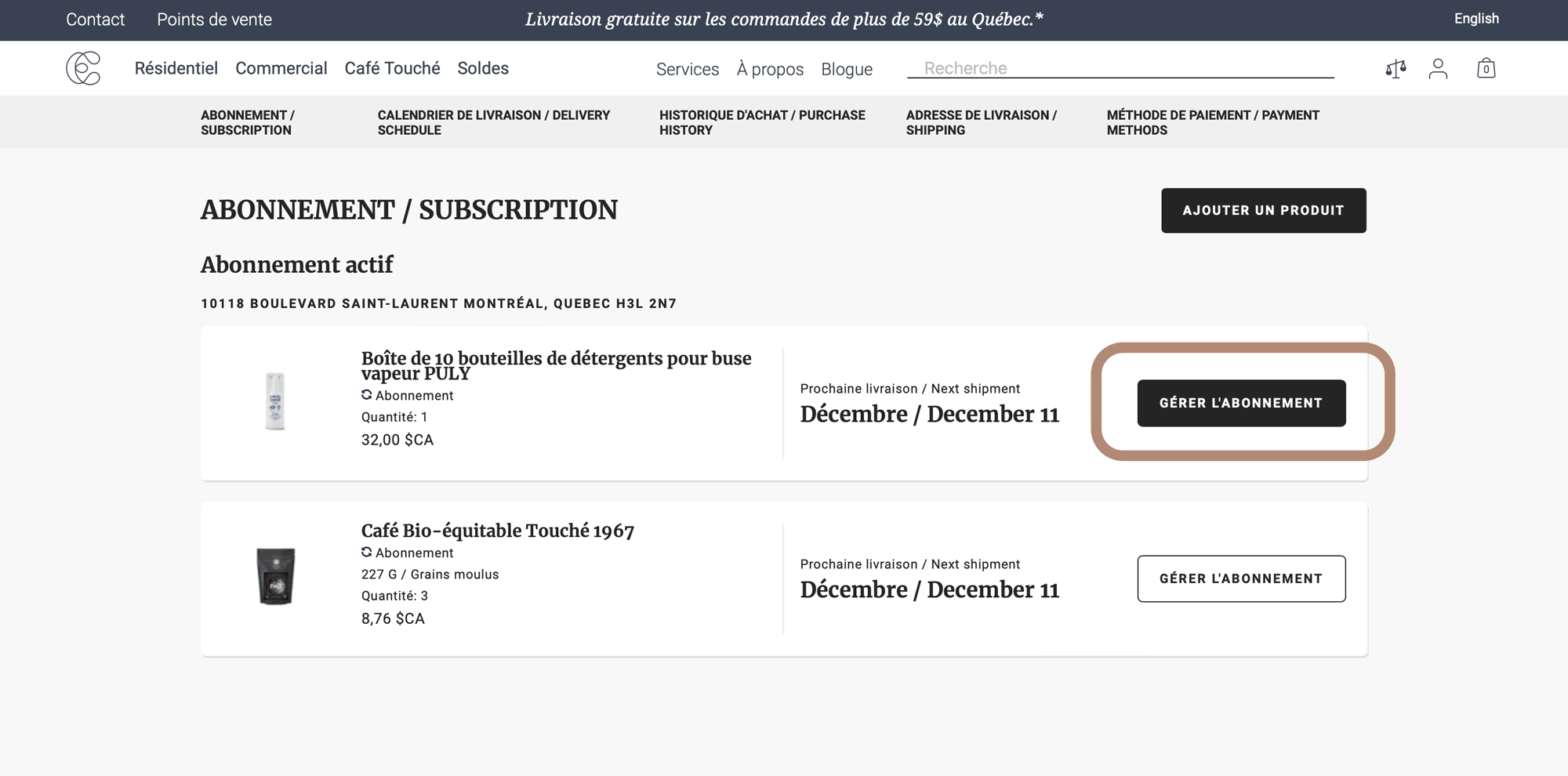
Connectez-vous à votre compte.
Pour accéder à votre portail d’abonnement, vous devez avoir déjà passé une commande avec abonnement. Chaque action ne concerne qu’un produit à la fois. Répéter la procédure pour chaque produit.
Une fois dans votre portail client :
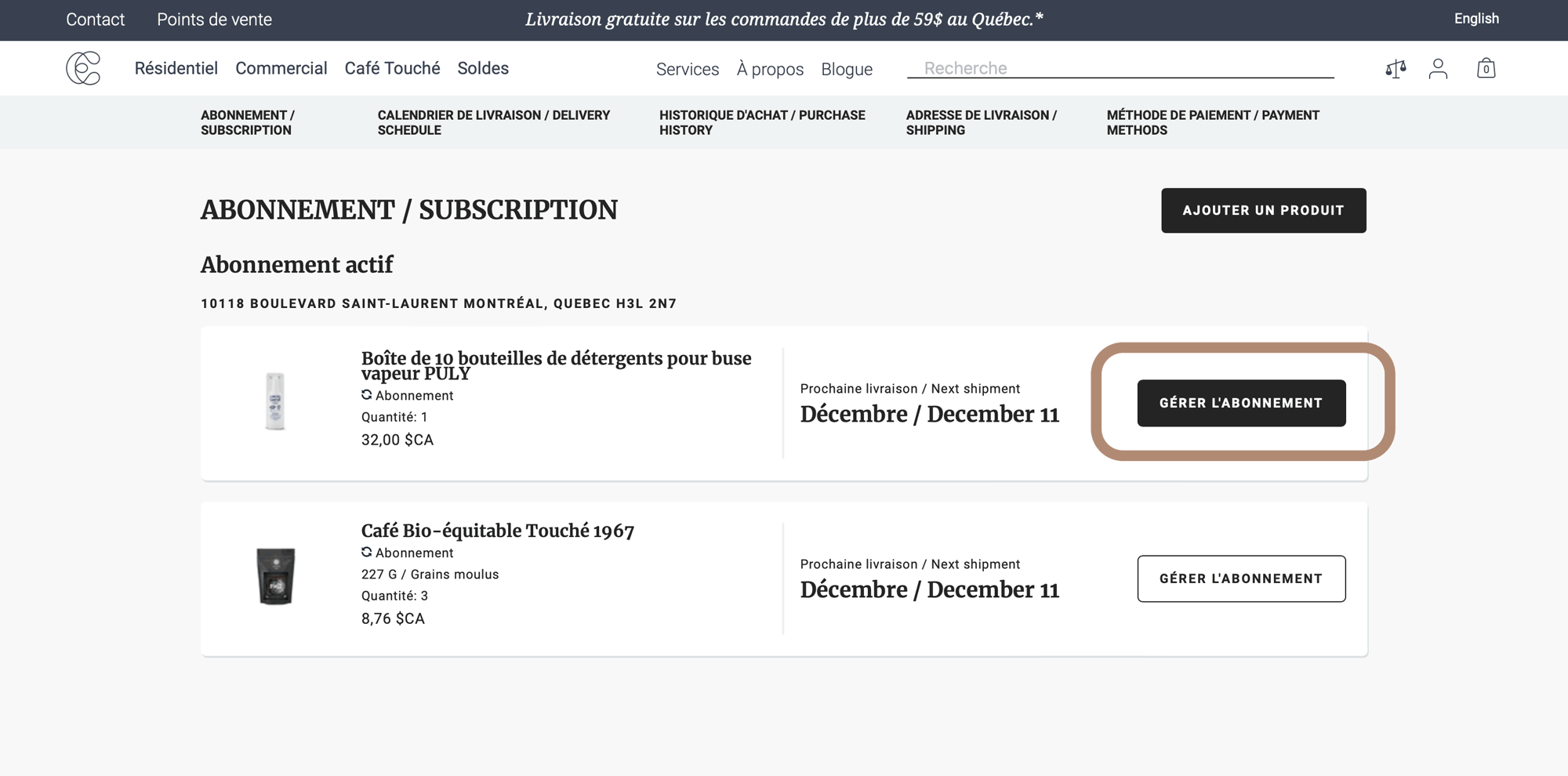
Connectez-vous à votre compte.
Pour accéder à votre portail d’abonnement, vous devez avoir déjà passé une commande avec abonnement. Chaque action ne concerne qu’un produit à la fois. Répéter la procédure pour chaque produit.
Une fois dans votre portail client :

Comparer (${listProductsToCompare.length}/4)
Image
Titre
Prix
${ item }